一、下载Oracle 11gR2
安装包下载地址:Database Software Downloads | Oracle
下载两个压缩包,下载完成后解压缩到同一个目录。
二、安装Oracle 11gR2
Oracle安装是单程票,因为Oracle卸载特别麻烦,因此最好一次通过。
2.1 安装.Net FrameWork 3.5
Oracle安装需要依赖 .Net Framework 3.5,最好提前下载安装。
2.2 修改Oracle环境依赖检测
默认的Window11不支持安装Oracle,要求服务器版本的OS。
因此需要配置
即oracle\database\stage\cvu这个目录下的 cvu_preeq.xml

增加操作系统支持配置:
<OPERATING_SYSTEM RELEASE="6.2">
<VERSION VALUE="3"/>
<ARCHITECTURE VALUE="64-bit"/>
<NAME VALUE="Windows 11"/>
<ENV_VAR_LIST>
<ENV_VAR NAME="PATH" MAX_LENGTH="1023" />
</ENV_VAR_LIST>
</OPERATING_SYSTEM>2.3 运行安装
以管理员身份运行安装程序。下载目录/database/Setup.exe。

2.3.1 配置安全更新
电子邮件去掉勾选,
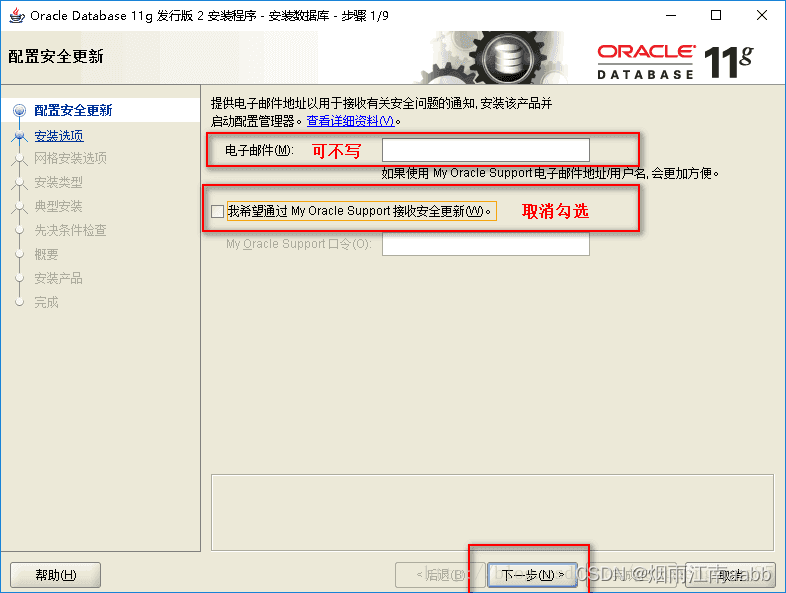
2.3.2 安装选项-电子邮件
然后点击下一步,未指定电子邮件弹窗,选择是,继续执行。
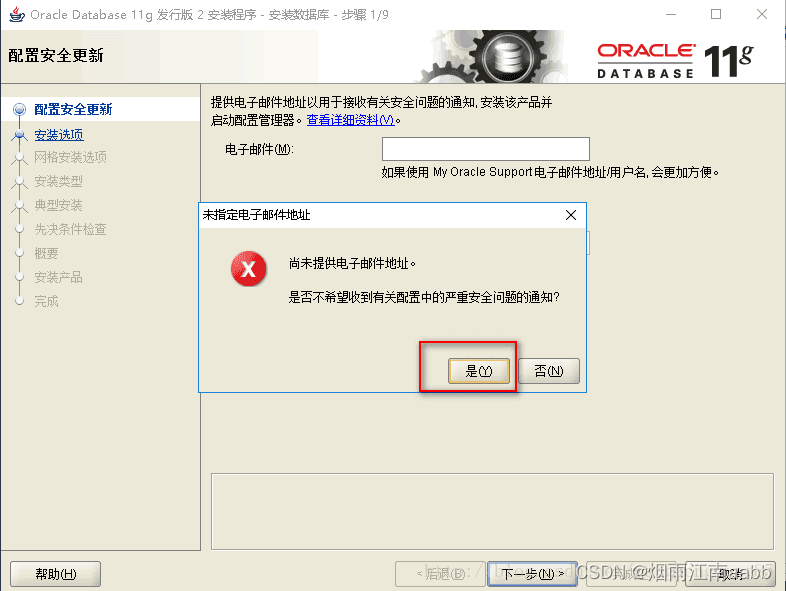
2.3.3 安装选项-创建数据库
默认选择"创建和配置数据库",点击"下一步"。
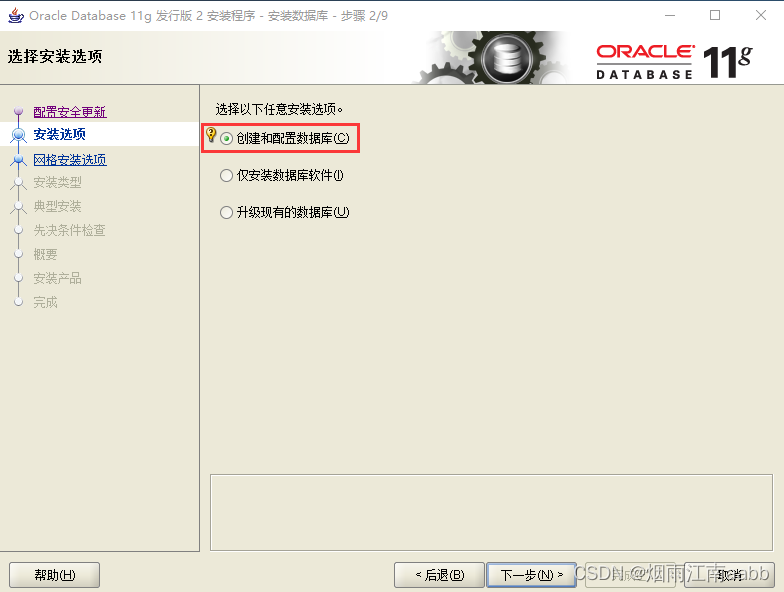
选择“创建和配置数据库”。然后点击下一步。
2.3.4 系统类
选择"服务器类",点击"下一步"。
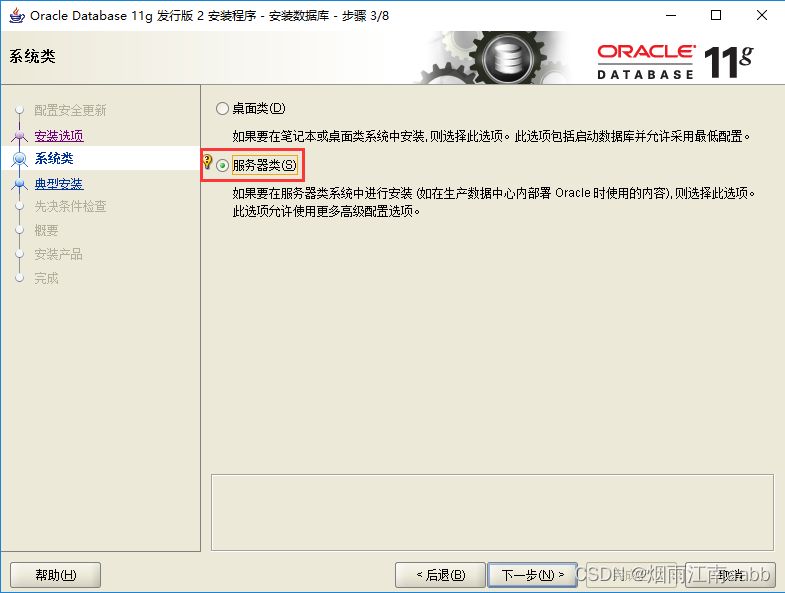
因为要创建数据库服务器端,
2.3.5 网络安装选项
默认选择"单实例数据库安装",点击"下一步"。
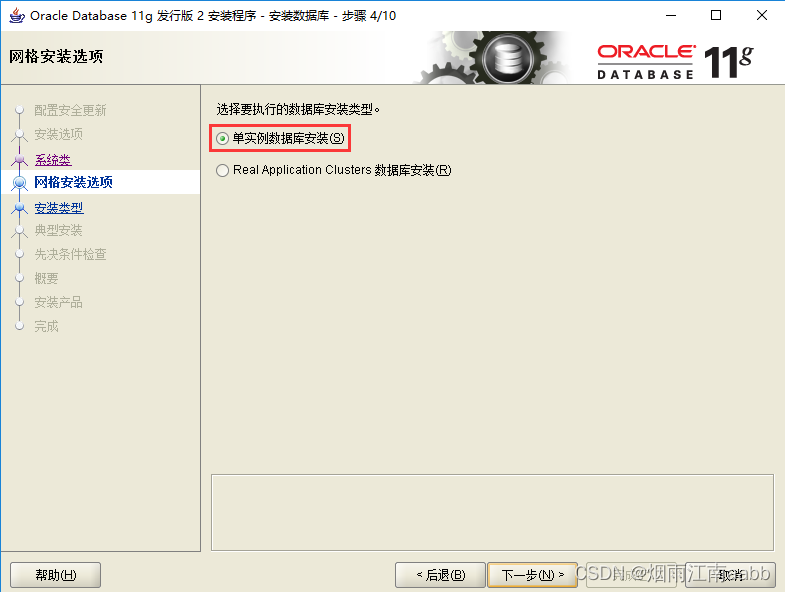
选择“单实例数据库安装”
2.3.6 安装类型
两个都可以选择,选择"高级安装",点击"下一步"。高级安装能够详细设置
数据库信息。
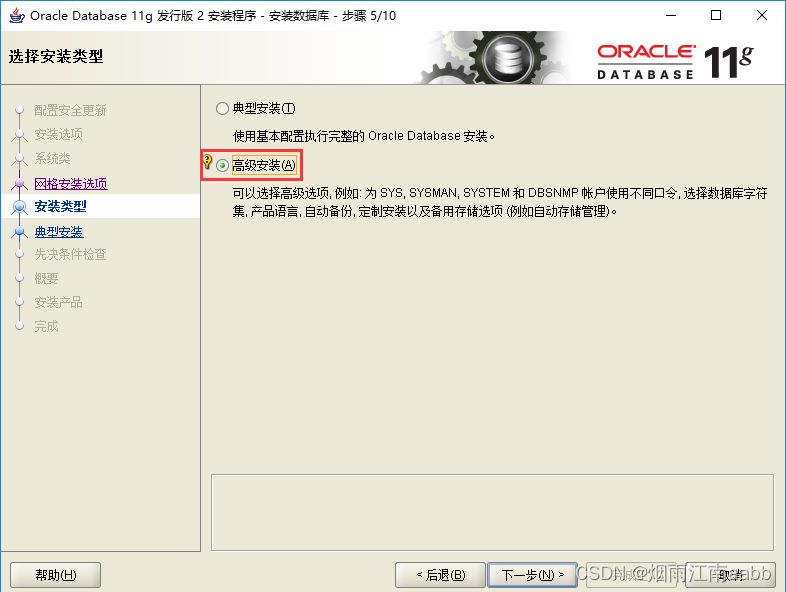
2.3.7 产品语言选择
默认是简体中文+英语,直接下一步。
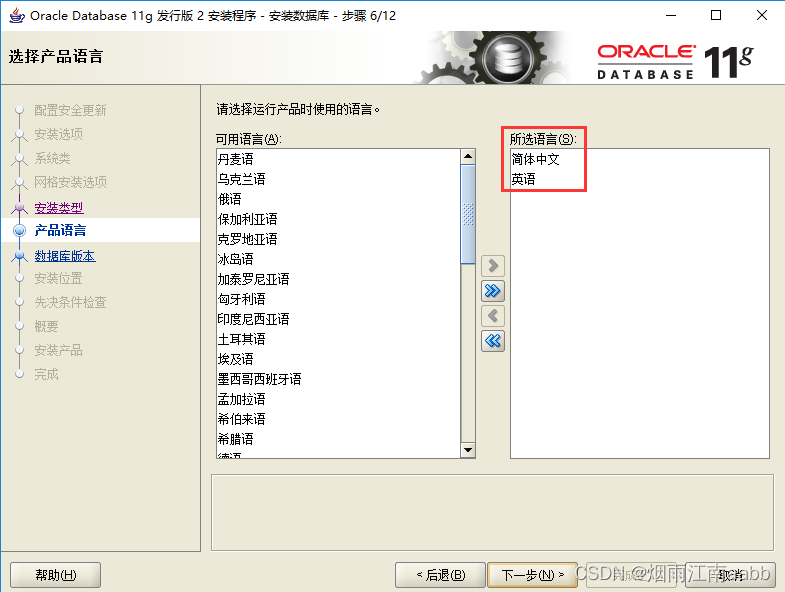
2.3.8 数据库版本
默认选择企业版,点击“下一步”

2.3.9 指定安装目录
默认是 C:\app\【系统用户名】,可以采取默认目录,点击“下一步”
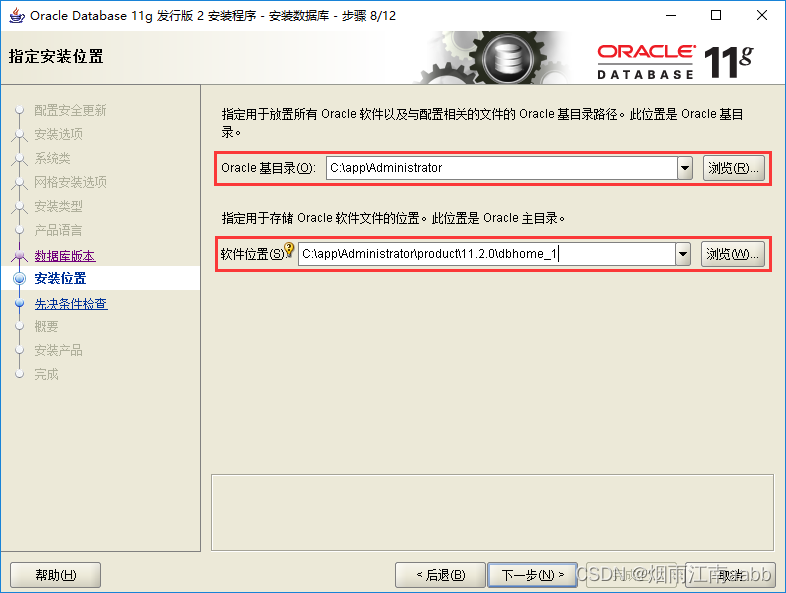
2.3.10 选择要创建的数据库类型
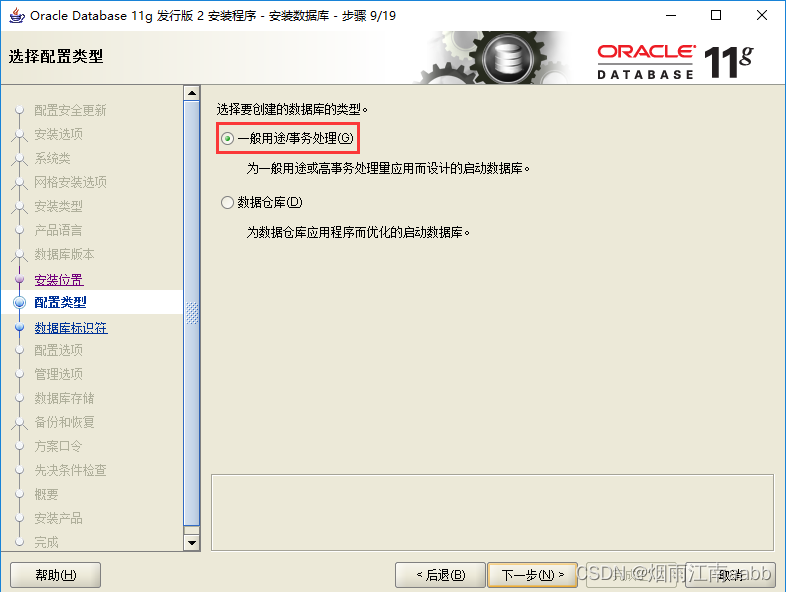
默认是“一般用途/事物处理”,点击“下一步”
2.3.11 设置数据库标识
分别设置"全局数据库名"及"Oracle服务标识符",点击"下一步"。
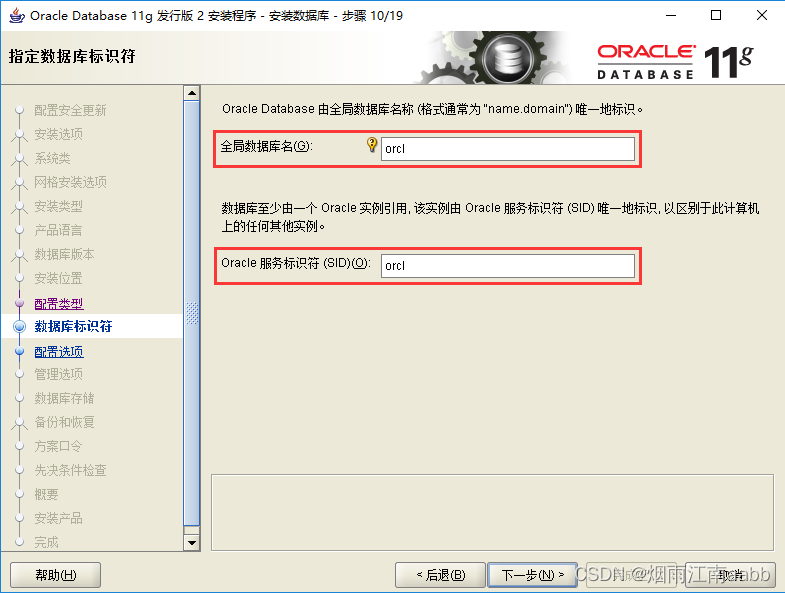
2.3.12 设置配置选项
根据自己的需求选择字符集,字符集必须选“utf-8”。点击"下一步"。

勾选 “创建示例方案数据库”。
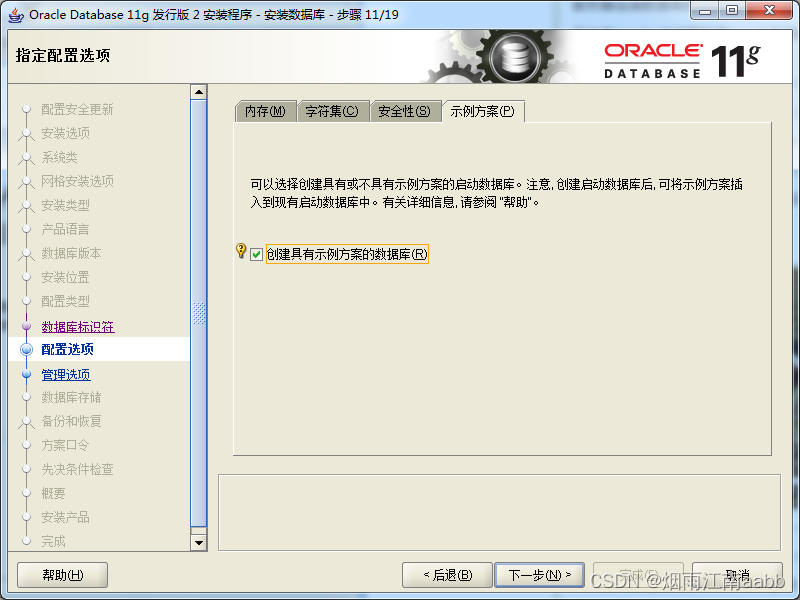
2.3.13 指定管理选项
选择“使用 Database Control管理数据库”。点击“下一步”
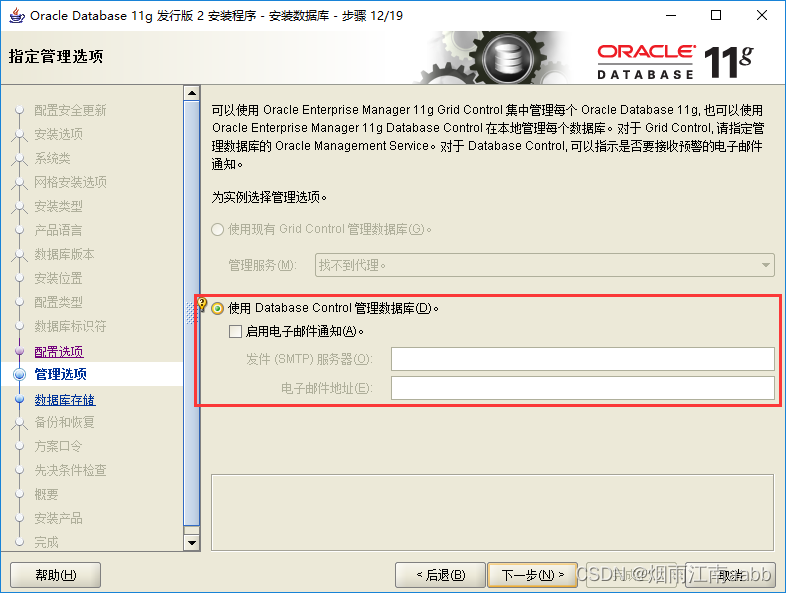
2.3.14 数据库文件位置
更改"指定数据库文件位置",点击"下一步"。
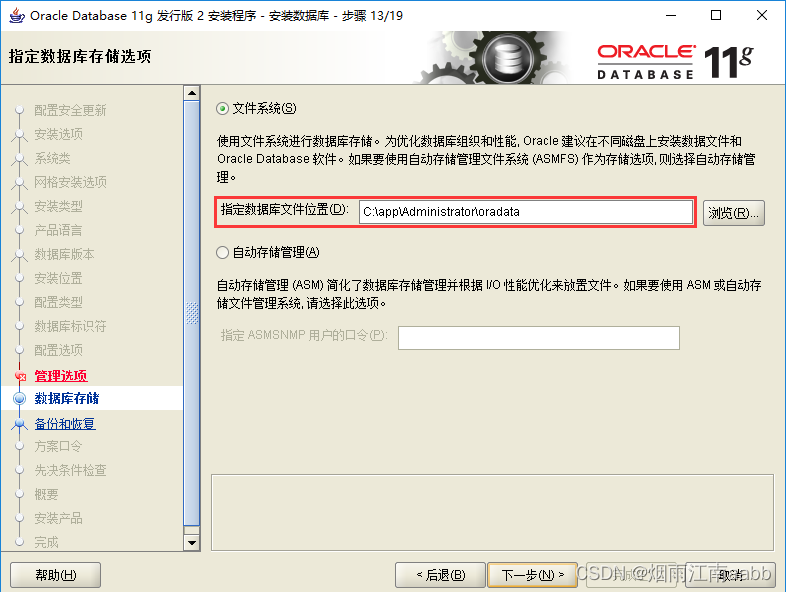
2.3.15 指定恢复选项
依自己的需求选择是否启动自动备份,此处选择"不启动自动备份",点击"下一步"。
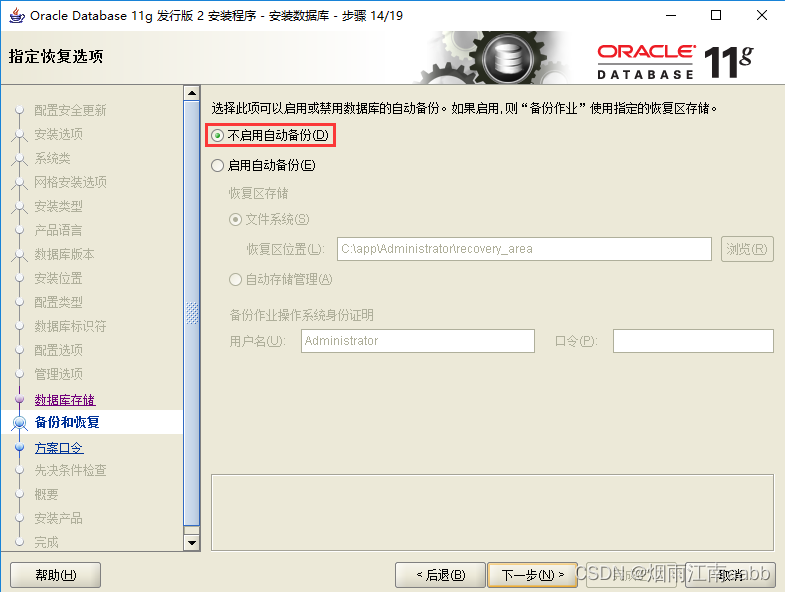
2.3.16 设置登录口令
依自己的需求设置各个账户的口令,此处简化操作统一设成同一口令,设置完成后点击"下一步“
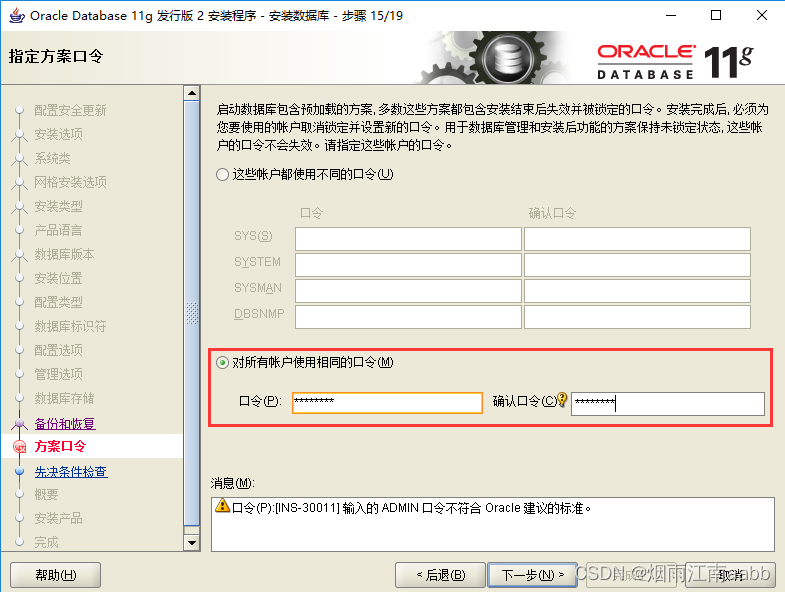
主要用于开发用,可以所有账号使用相同的口令。也可以根据需要对不同的账号设置不同的口令。
若有"口令不符合Oracle建议的标准"提示,直接点击"是"继续安装。Oracle默认口令:字母大小写+数字+特殊字符
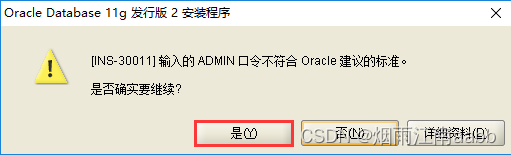
2.3.16 点击完成,开始安装
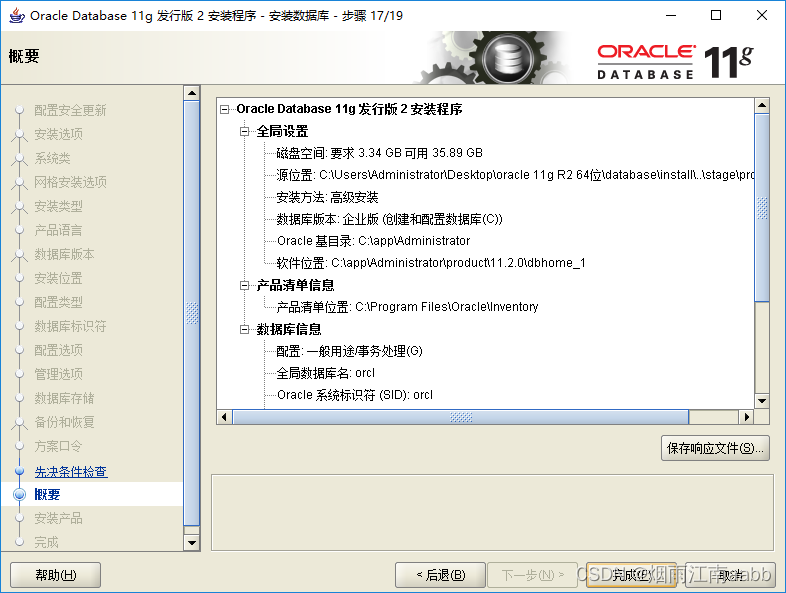
2.3.17 系统进入安装过程
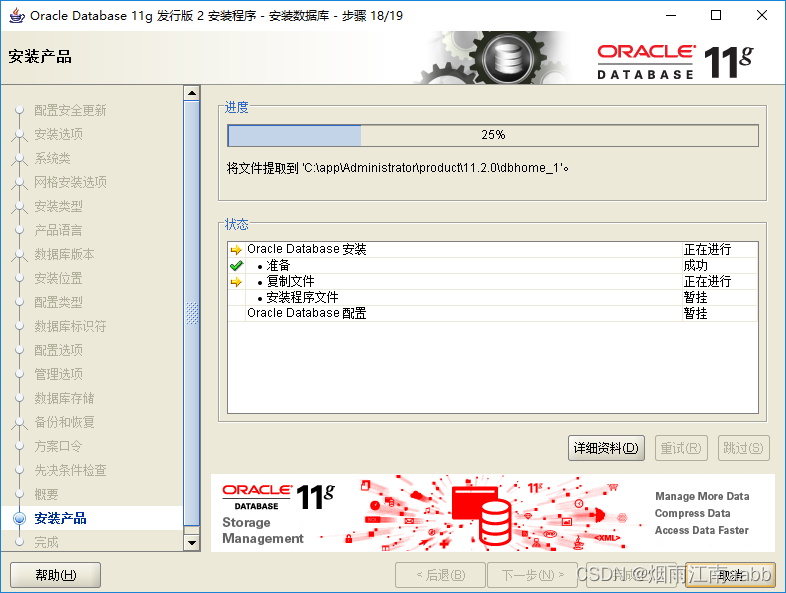
先复制文件,然后安装程序文件。
2.3.18 告警弹窗
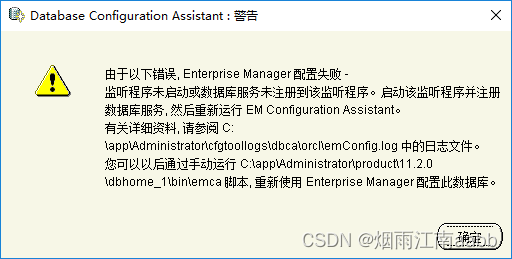
2.3.19 数据库配置清单
接着会弹出数据库配置清单,这个最好截图保存,最后单击"确定"。

2.3.20 缺少.Net FrameWork 3.5
提示无法安装"",直接点"关闭"。如果未安装.Net FrameWork,弹窗提示。
进行在线安装。如果安装失败的话,只能关闭,Oracle本次安装失败。
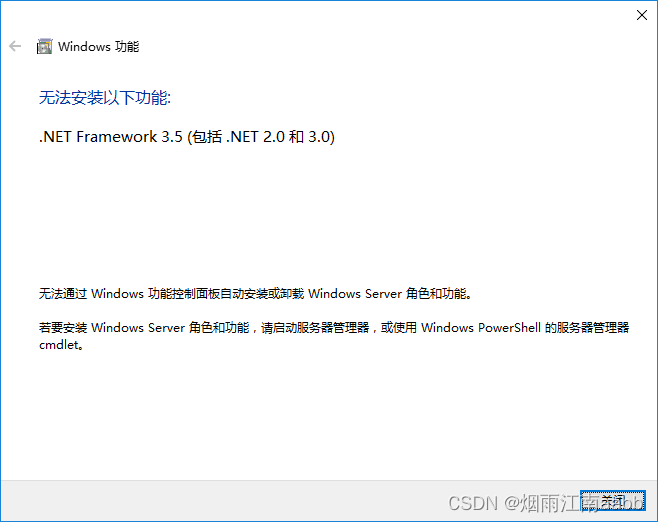
2.3.21 安装成功
经过一段时间安装 Database Configuration Assistant,成功的话会进入完成状态。
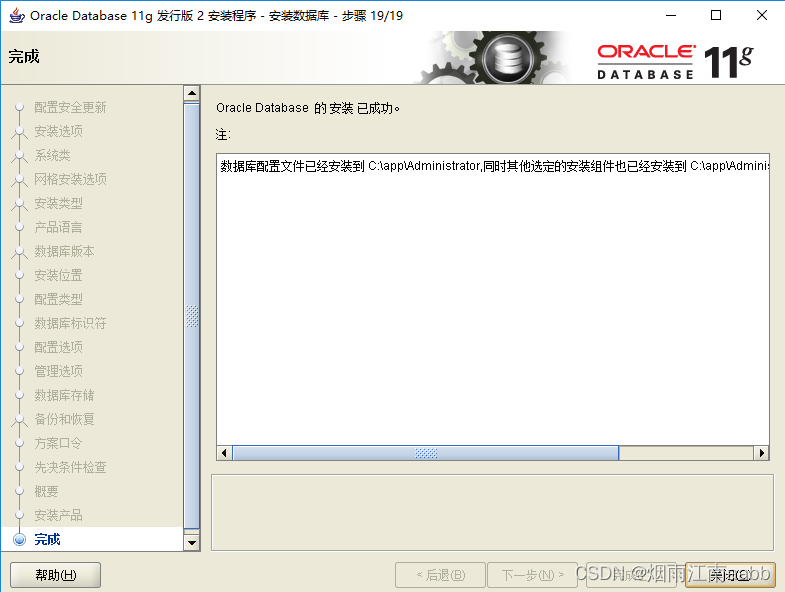
点击“关闭”,结束。
2.3.22 验证Oracle
在开始菜单的"Oracle - OraDb11g_home1"下面,单击"SQL Plus"。
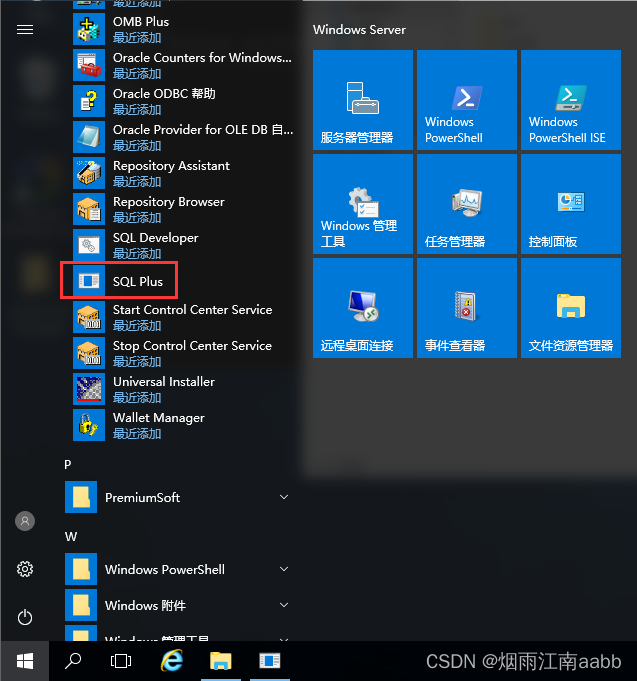
输入用户名及密码后,弹出"SQL>"即证明可正常连接数据库。

在开始菜单找到oracle的Database Control,或在浏览器打开第25步的Database Control URL。

使用sys用户名且使用sysdba权限登录。
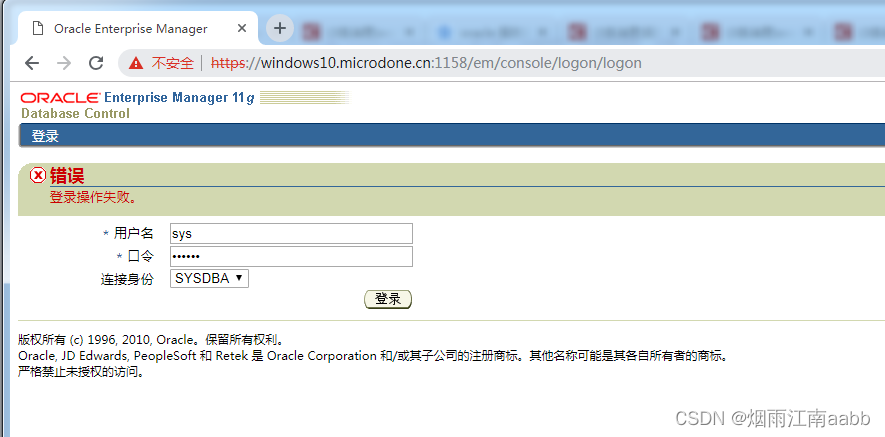 登录成功如下。
登录成功如下。
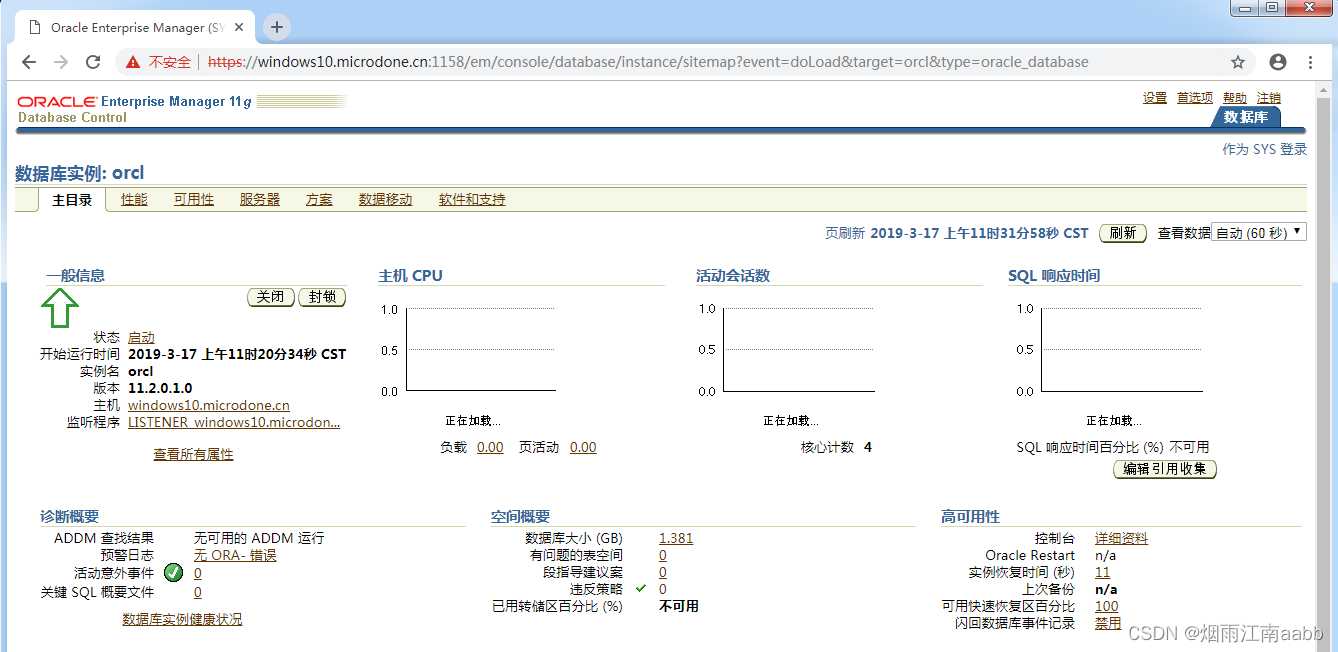
https://www.cnblogs.com/cbpm-wuhq/p/13493276.html
2.4 安装常见问题
2.4.1 Oracle安装失败怎么修复
安装过程失败,只能卸载Oracle,重新安装。
Oracle卸载是个很麻烦的过程。
2.4.2 .Net FrameWork 3.5安装失败
Oracle安装前,最好先安装 FrameWork,可以去官网下载安装。
这样可以避免Oracle安装过程由于 FrameWork 导致的安装失败。
2.4.3 DCA安装XML解析错误
Database Configuration Assistant安装时出现XML解析错误。
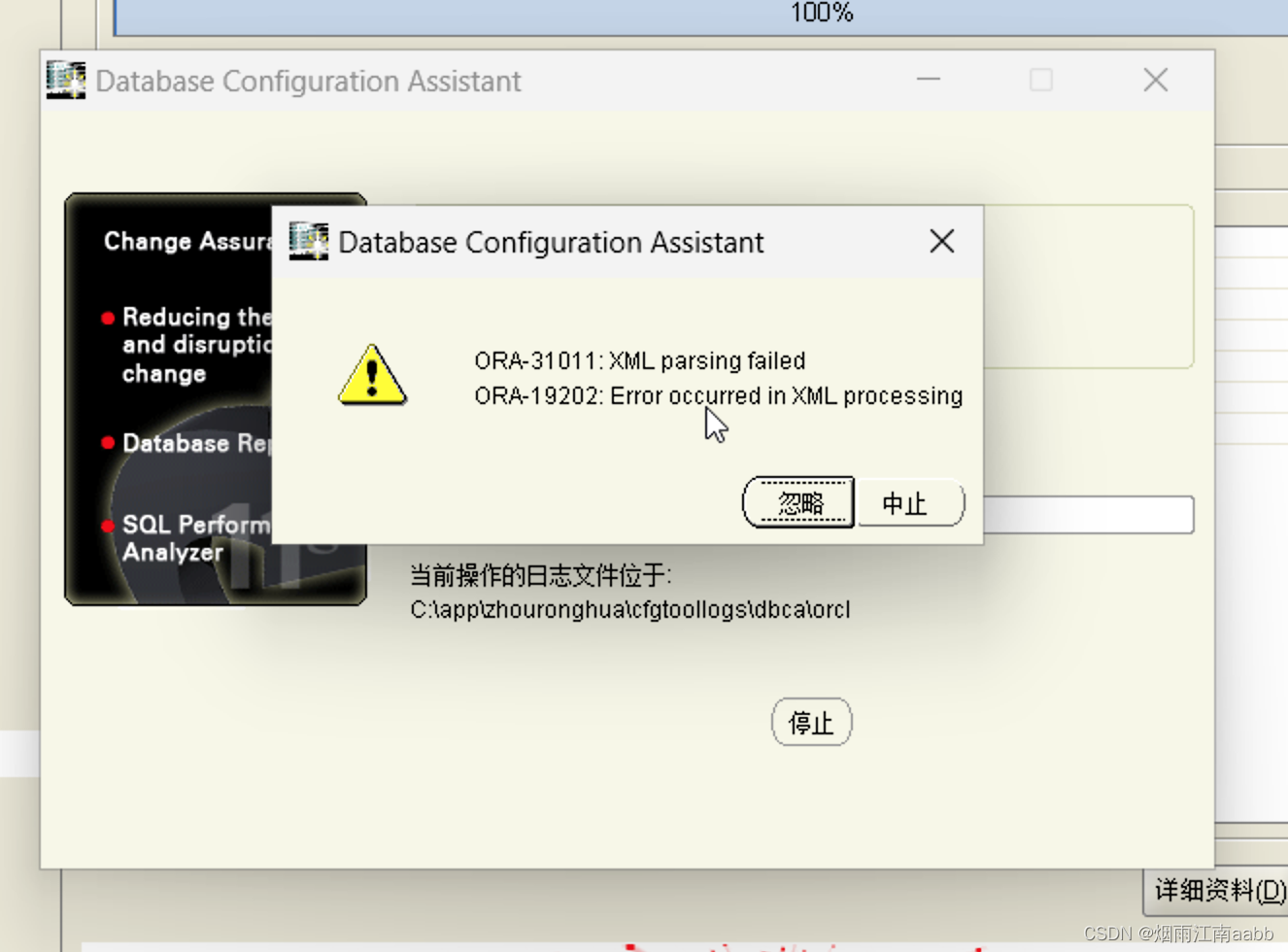
ORA -31011:XML parsing failed
ORA-19202:Error occurred in XML processing
ORA-31011错误表示Oracle数据库在安装过程中解析XML文件失败。这通常是因为安装程序无法处理某些XML文件,可能是因为文件损坏、格式不正确或者不符合预期的XML结构。
解决方法:
-
检查XML文件是否存在于安装介质中,并确认其完整性。
-
如果文件存在,尝试重新下载或获取安装介质,以确保XML文件没有损坏。
-
确保你的安装环境满足Oracle 11g R2的系统要求,包括操作系统版本和必要的依赖关系。参考 2.2 修改Oracle环境依赖检测。
-
如果你是从一个压缩文件中解压安装介质,请确保解压过程中没有发生错误。
-
如果你手动修改过XML配置文件,请检查你的修改是否引入了任何错误,并尝试恢复到原始状态。
-
清理临时文件和安装缓存,然后重新启动安装程序。
-
如果问题依旧存在,尝试在不同的计算机或者操作系统上安装,以排除特定环境的问题。
如果上述步骤无法解决问题,可以查看Oracle的官方支持网站或者联系Oracle技术支持获取进一步的帮助。
在Windows 11上安装Oracle 11g R2数据库时,可能会遇到一些依赖性问题。以下是一些常见的依赖项和解决方案:
-
Microsoft Visual C++ 可再发行组件:
确保安装了Microsoft Visual C++ 可再发行组件包。
可以从Microsoft官网下载安装最新版本的Microsoft Visual C++ 可再发行组件包
-
Windows系统文件:
1.检查Windows系统文件是否损坏,并通过运行系统文件检查器(sfc /scannow)来修复
-
.NET Framework:
确保安装了.NET Framework 3.5 SP1。
-
可以通过“控制面板” -> “程序和功能” -> “启用或关闭Windows功能”来安装。
-
-
Oracle数据库安装所需空间:
确保安装Oracle的磁盘有足够的空间。
-
用户权限问题:以管理员身份运行Oracle安装程序。
-
Windows更新:
确保Windows 11是最新的,所有重要更新都已安装
-
DirectX:
确保安装了最新版本的DirectX
-
安装路径问题:
避免在含有特殊字符或过长路径的文件夹中安装Oracle。
如果在安装过程中遇到具体的依赖性错误,请根据错误消息搜索相应的解决方案。如果这些常见问题都已解决,通常可以顺利安装Oracle 11g R2。
2.4.4 Windows11兼容Oracle补丁
windows上oracle11g安装补丁(patches)_如何下载oracle11补丁包-CSDN博客
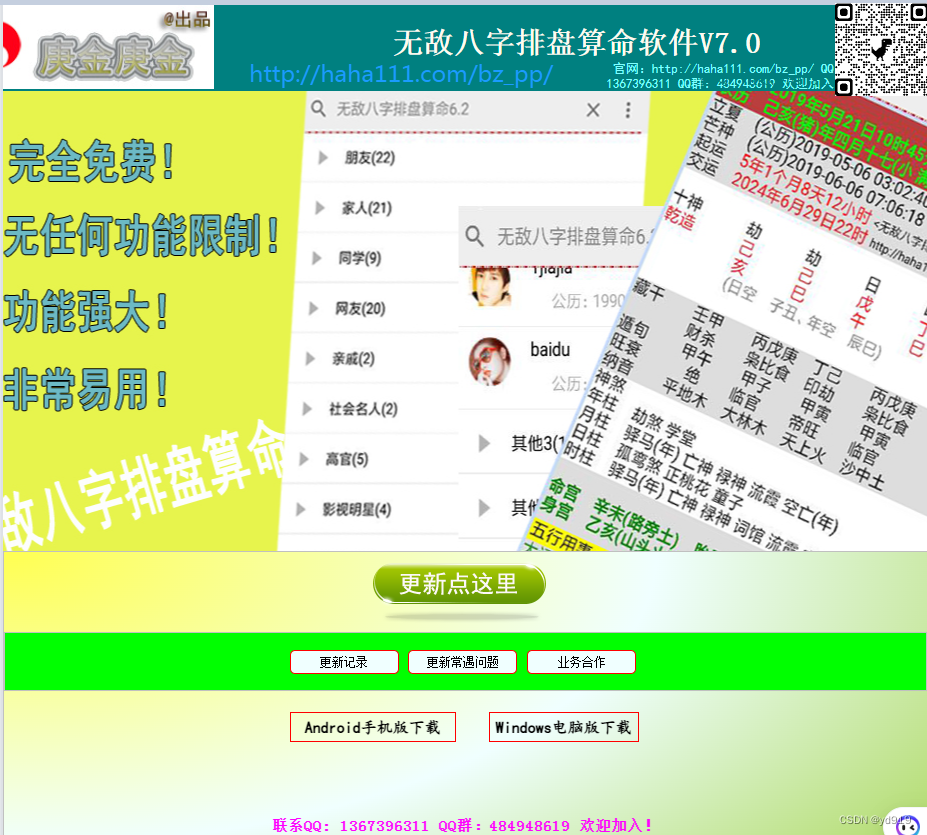
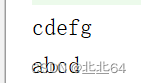


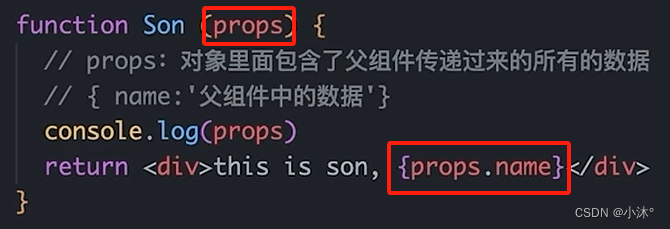
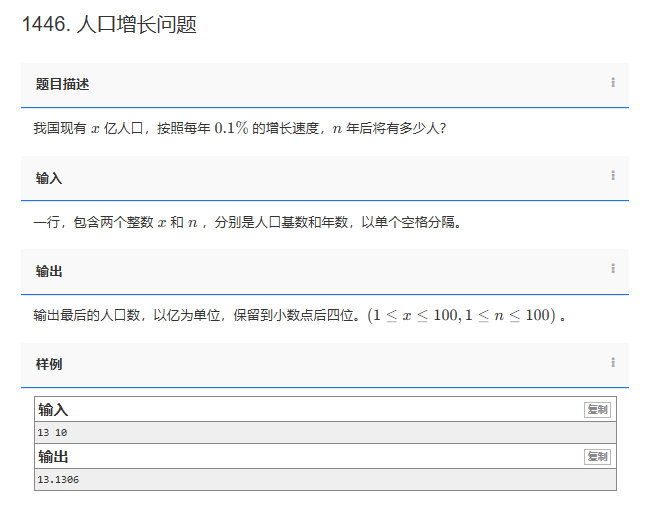
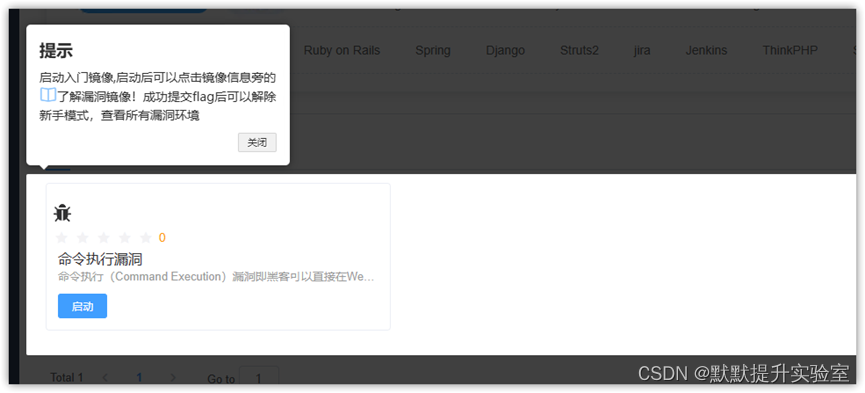
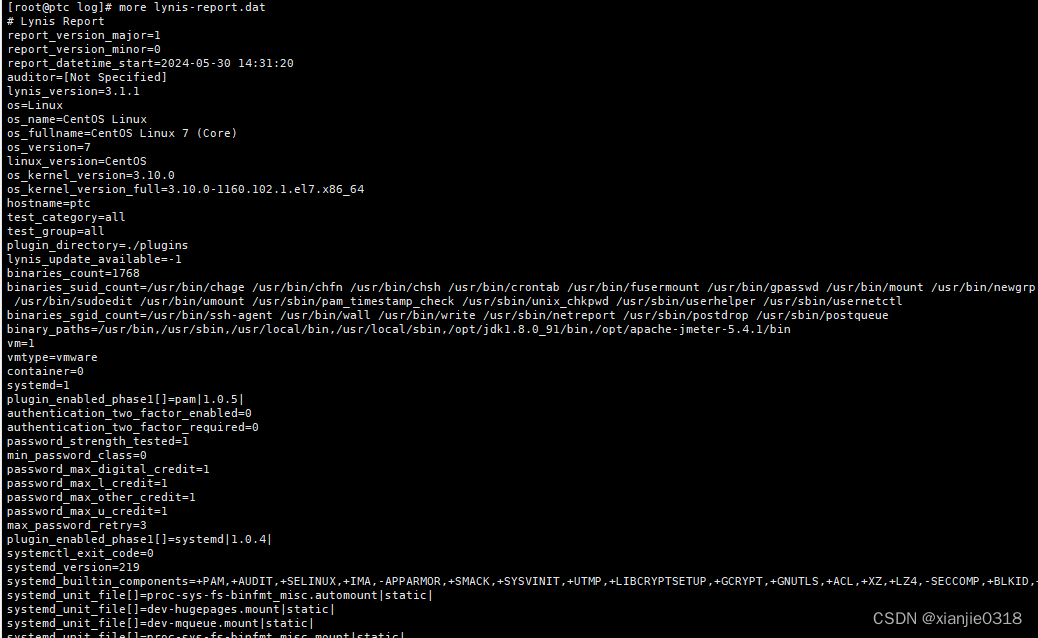

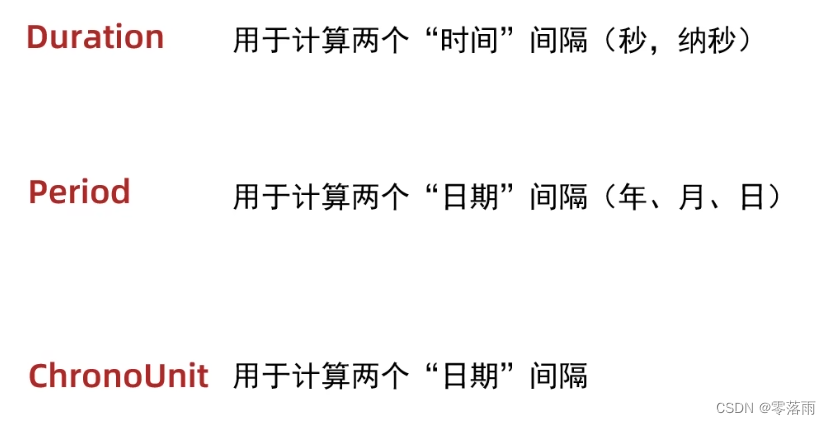
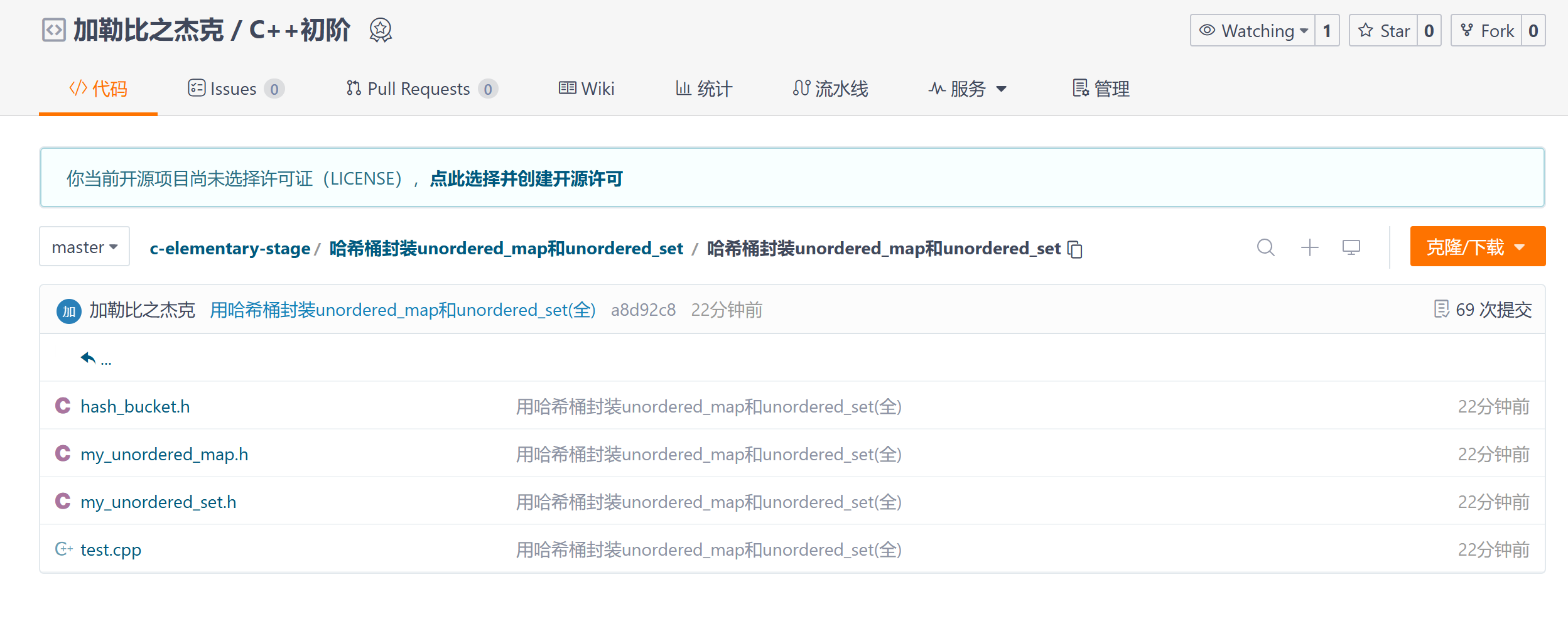

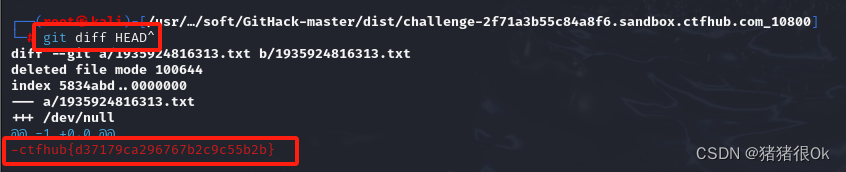
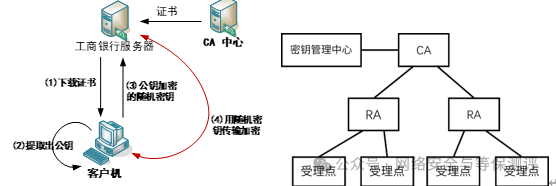





![线上 | OpenSergo - [规范]](https://img-blog.csdnimg.cn/direct/0ecfa2bab42f42e8abfd14b9282f5cb4.png)